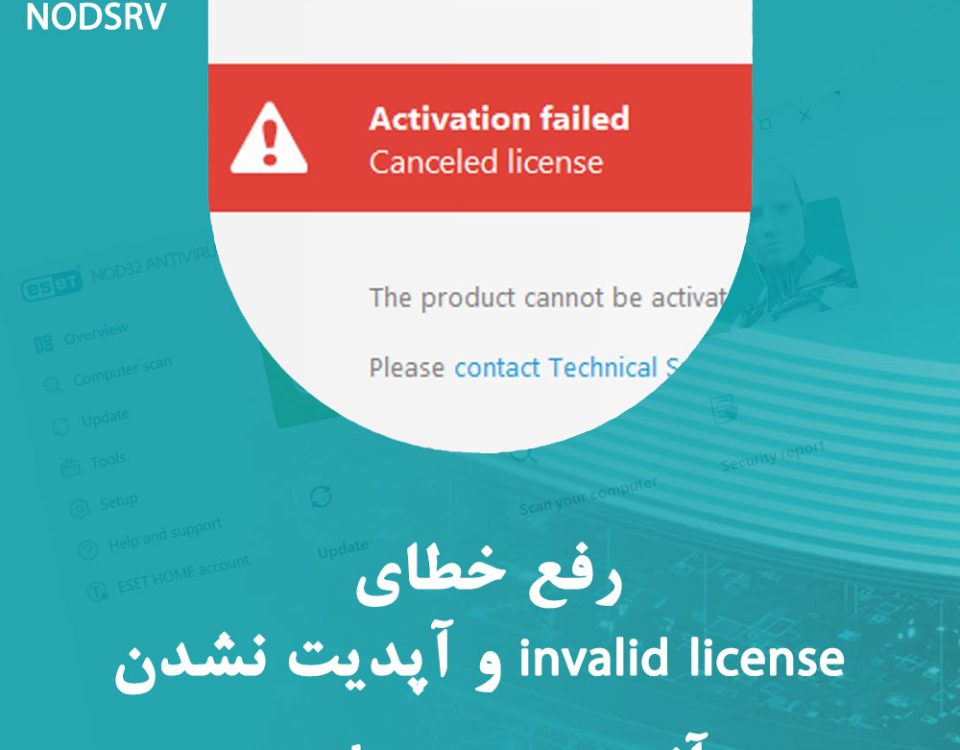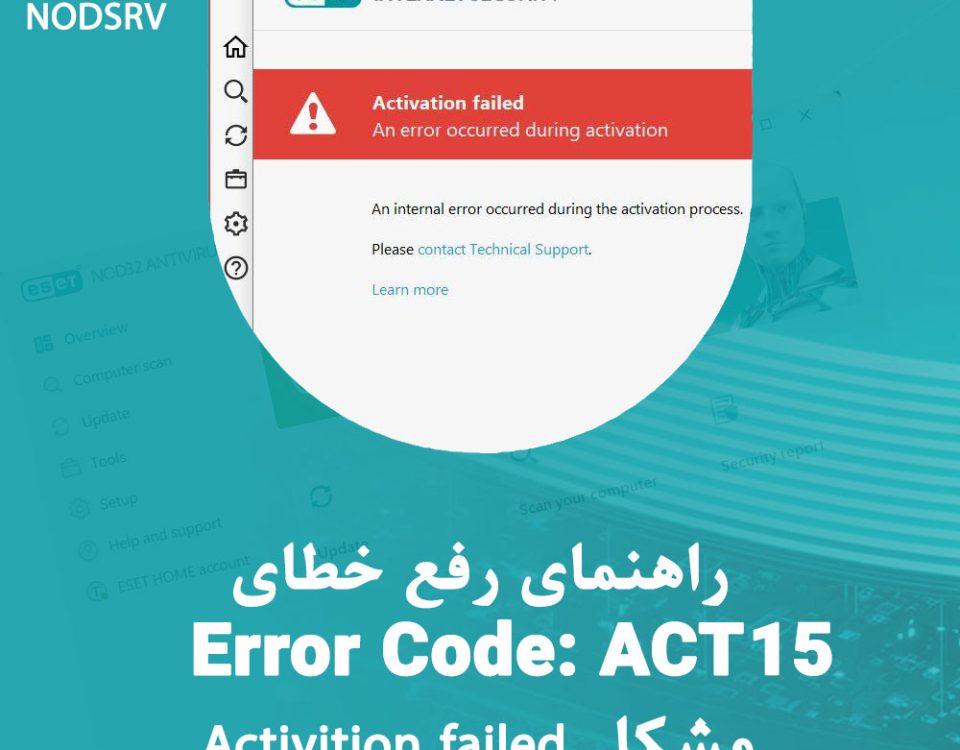آموزش کامل آنتی ویروس نود 32 و اینترنت سکوریتی نود 32
قرار دادن برنامه در فایروال eset یا نود 32 {بهترین آموزش}
2021-04-07کار با نرم افزار eset internet security
2021-04-11پنجره اصلی برنامه ESET Internet Security به دو بخش اصلی تقسیم شده است. پنجره اصلی در سمت راست اطلاعاتی را نشان می دهد که مربوط به گزینه انتخاب شده از منوی اصلی در سمت چپ است. با ما در نودسرو همراه باشید تا تمامی بخش های آنتی ویروس نود 32 را به صورت کامل شرح دهیم.
راهنمای صفحه اصلی نود32
پنجره اصلی برنامه ESET Internet Security به دو بخش اصلی تقسیم شده است. پنجره اصلی در سمت راست اطلاعاتی را نشان می دهد که مربوط به گزینه انتخاب شده از منوی اصلی در سمت چپ است.
موارد زیر شرح گزینه های موجود در منوی اصلی است:
صفحه اصلی (Home) – اطلاعاتی را درباره وضعیت حفاظت ESET Internet Security ارائه می دهد.
اسکن رایانه (Computer scan) – اسکن رایانه خود را یکربندی و راه اندازی کنید یا یک اسکن سفارشی ایجاد کنید.
به روز رسانی (Update) – اطلاعات مربوط به به روزرسانی های موتور ردیابی را نمایش می دهد.
ابزارها (Tools) – دسترسی به پرونده های ورود به سیستم ، آمار محافظت ، فعالیت تماشا ، فرآیندهای در حال اجرا ، اتصالات شبکه ، (خانه متصل ، محافظت از بانک و پرداخت ، ضد سرقت در ابزارهای بیشتر) ، زمانبند ، ESET SysInspector و ESET SysRescue را فراهم می کند. برای کسب اطلاعات بیشتر در مورد ابزارها ، به بخش ابزار موجود در امنیت اینترنت ESET مراجعه کنید.
تنظیمات (Setup) – برای تنظیم سطح امنیتی ابزارهای رایانه ، اینترنت ، حفاظت از شبکه و امنیت ، این گزینه را انتخاب کنید.
راهنما و پشتیبانی (Help and support) – دسترسی به فایل های راهنما ، پایگاه دانش ESET ، وب سایت ESET و پیوندهایی برای ارسال درخواست پشتیبانی را فراهم می کند.
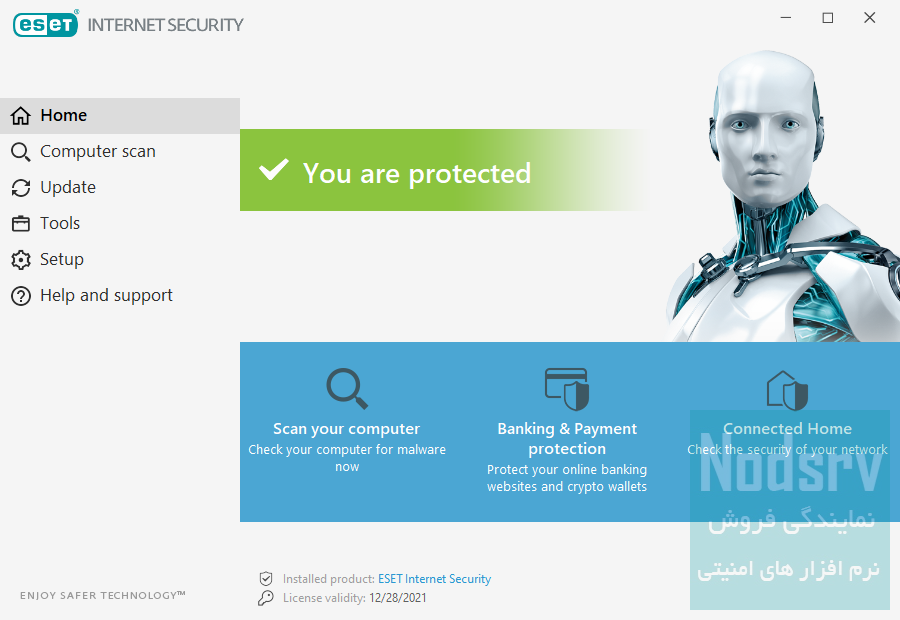
آموزش کامل برنامه نود 32 و اینترنت سکوریتی نود 32
صفحه اصلی نرم افزار نود 32 شامل اطلاعات مهم در مورد سطح حفاظت حال حاضر کامپیوتر شما است. پنجره نمایش وضعیت آنتی ویروس، ویژگی هایی که بیشتر استفاده شده را در ESET Internet Security نمایش می دهد. اطلاعات مربوط به آخرین به روزرسانی و تاریخ انقضا برنامه شما نیز در اینجا یافت می شود.
 نماد تیک سبز رنگ در نود 32 وضعیت حداکثر حفاظت (Maximum protection) نشان می دهد که حداکثر حفاظت اطمینان حاصل می شود.
نماد تیک سبز رنگ در نود 32 وضعیت حداکثر حفاظت (Maximum protection) نشان می دهد که حداکثر حفاظت اطمینان حاصل می شود.
4

لایسنس اورجینال یکساله – 1 کاربر کامپیوتر
115000 تومان

لایسنس اورجینال یکساله – 2 کاربر کامپیوتر
168000 تومان


آموزش رفع مشکل قرمز شدن نود ۳۲
اگر یک ماژول محافظ فعال به درستی کار کند، نماد وضعیت حفاظت آن سبز است. اما دلیل قرمز شدن انتی ویروس نود 32 که یک علامت تعجب قرمز یا نماد اعلان نارنجی نشان می دهد که از حداکثر حفاظت اطمینان حاصل نمی شود. اطلاعات اضافی در مورد وضعیت حفاظت هر ماژول و همچنین راه حل های پیشنهادی برای بازگرداندن حفاظت کامل ، در Home نمایش داده می شود. برای تغییر وضعیت ماژول های جداگانه ، روی Setup کلیک کنید و ماژول مورد نظر را انتخاب کنید.
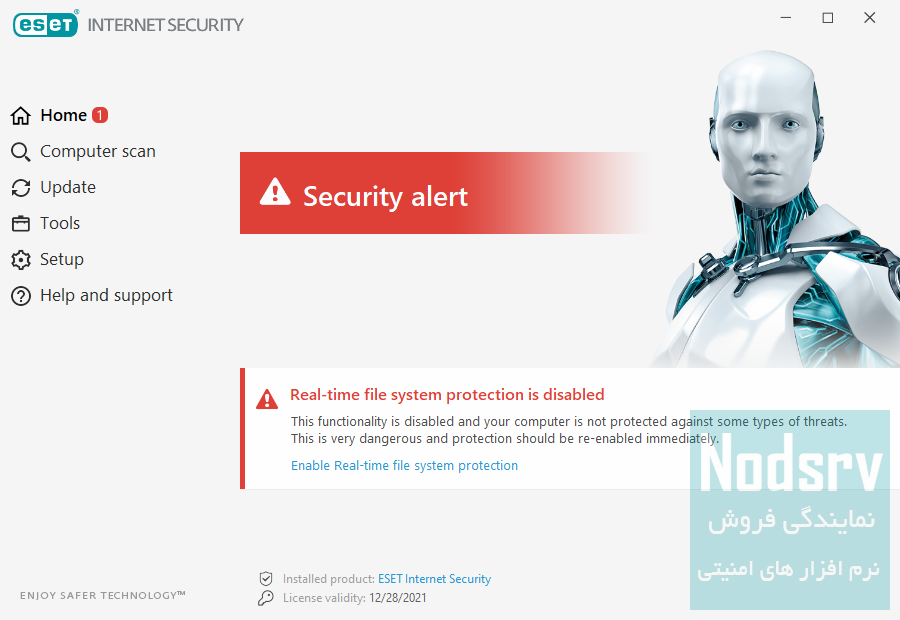
رفع مشکل قرمز شدن نود 32 :
 نماد قرمز یا علامت تعجب قرمز در نود 32 وضعیت حداکثر حفاظت تضمین نشده است (Maximum protection is not ensured) – را که نشان دهنده مشکلات حیاتی است مشخص میکند.
نماد قرمز یا علامت تعجب قرمز در نود 32 وضعیت حداکثر حفاظت تضمین نشده است (Maximum protection is not ensured) – را که نشان دهنده مشکلات حیاتی است مشخص میکند.
دلایل مختلفی که باعث می شود صفحه اصلی آنتی ویروس نود 32 یا اینترنت سکیوریتی علامت تعجب قرمز رنگ داشته باشد متعدد است، به عنوان مثال:
- خطای محصول فعال نشده (Product not activated) یا مجوز منقضی (License expired) – شده است. با نماد وضعیت حفاظت قرمز نشان داده می شود. این برنامه قادر به به روزرسانی پس از انقضای مجوز شما نیست. برای تمدید مجوز ، اقدام به خرید لایسنس نود 32 ارجینال از نودسرو کنید.
- خطای موتور شناسایی از رده خارج شده است (Detection engine is out of date) – این خطا پس از چندین تلاش ناموفق برای به روزرسانی موتور شناسایی (پایگاه داده امضای ویروس سابق) ظاهر می شود. توصیه می کنیم تنظیمات بروزرسانی را بررسی کنید.رایج ترین دلیل این خطا وارد کردن داده های تأیید صحت یا پیکربندی نادرست تنظیمات اتصال است .
- خطای محافظت از سیستم فایل در زمان واقعی غیرفعال است (Real-time file system protection is disabled) – حفاظت از زمان واقعی توسط کاربر غیرفعال شده است. رایانه شما در برابر تهدیدات محافظت نمی شود. روی Enable Real-time protection system system کلیک کنید تا این قابلیت دوباره فعال شود.
- خطای محافظت در برابر آنتی ویروس و ضد جاسوس افزار (Antivirus and antispyware protection disabled) – می توانید با کلیک بر روی Enable antivirus and antispyware protection مجددا آنتی ویروس و ضد جاسوس افزار را فعال کنید.
- خطای فایروال ESET غیرفعال است (ESET Firewall disabled) – این مشکل همچنین با یک اعلان امنیتی در کنار مورد Network در دسک تاپ شما نشان داده می شود. با کلیک روی Enable firewall می توانید محافظت از شبکه را دوباره فعال کنید.
رفع مشکل نارنجی شدن نود 32 :
 نماد نارنجی علامت تعجب نود 32 یا اینترنت سکیوریتی نشان دهنده محافظت محدود است. به عنوان مثال ، ممکن است در به روزرسانی برنامه مشکلی پیش بیاید یا مجوز شما به تاریخ انقضا نزدیک شود.
نماد نارنجی علامت تعجب نود 32 یا اینترنت سکیوریتی نشان دهنده محافظت محدود است. به عنوان مثال ، ممکن است در به روزرسانی برنامه مشکلی پیش بیاید یا مجوز شما به تاریخ انقضا نزدیک شود.
راهنمی رفع خطای علامت تعجب در نود 32 یا اینترنت سکیوریتی. دلایل مختلفی برای نمایش این وضعیت وجود دارد ، به عنوان مثال:
- هشدار بهینه سازی ضد سرقت (Anti-Theft optimization warning) – این دستگاه برای ESET ضد سرقت بهینه نشده است.به عنوان مثال ، ممکن است یک حساب Phantom (یک ویژگی امنیتی که با علامت گذاری به عنوان فقدان دستگاه به طور خودکار فعال می شود) در رایانه شما ایجاد نمی شود.با استفاده از می توانید یک حساب Phantom ایجاد کنید Optimization ویژگی در رابط وب ضد سرقت ESET.
- حالت Gamer فعال است (Gamer mode active) – فعال کردن حالت Gamer یک خطر امنیتی بالقوه است.فعال کردن این ویژگی همه پنجره های بازشو را غیرفعال می کند و هرگونه برنامه ریزی شده را متوقف می کند.
- مجوز شما به زودی منقضی می شود (Your license will expire soon) – این با نماد وضعیت حفاظت نشان داده می شود که یک علامت تعجب در کنار ساعت سیستم نشان می دهد. پس از انقضای مجوز شما ، برنامه نمی تواند به روز شود و نماد وضعیت حفاظت قرمز می شود. پس بهتر است هرچه زودتر نسبت به تمدید لایسنس نود 32 خود از نودسرو اقدام کنید.
اگر نمی توانید با استفاده از راه حل های پیشنهادی مشکلی را حل کنید ، و از نودسرو لایسنس ارجینال تهیه کرده اید برای دریافت پیشتیبانی هم اکنون به بخش پشتیبانی نودسرو پیام ارسال کنید تا شما را راهنمایی کنند. پشتیبانی فنی ESET به سرعت به سوالات شما پاسخ می دهد و به شما در یافتن یک راه حل کمک می کند.